win10的輸入法非常用不習慣,變化極大,經過小編辛苦測試對比,終於修改成完美輸入法狀態。下面小編為大家帶來win10反人類完美輸入法切換方式和布局修復操作流程,一起來看看吧!
具體是:
語言欄只有一個鍵盤圖標,無多余的 語言欄鍵盤前的en,ch 文字標簽;
鍵盤布局只有中文模式(就是只有CH鍵盤,無EN鍵盤):但是已經包含美式鍵盤,其他中文輸入法,其中美式鍵盤是默認輸入法,並可以直接按Ctrl+Shift切換,配圖,有圖有真相。
備注:前期我是引用是了網上的教程,在中文鍵盤裡面添加美式鍵盤,這一步為止全是網上教程,非原創,添加美式鍵盤後,余下內容完全原創。
給張圖過過瘾~!

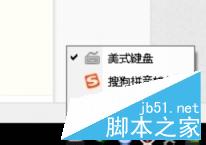
工具/原料
windows注冊表
其他中文輸入法,搜狗,QQ拼音,百度拼音,五筆,谷歌,紫光等等……
win10系統,32/64 位 正式版(家庭,專業,企業版都可以)
方法/步驟
1、准備工作部分(整理+部分修正內容是原創):
修改前狀態說明:
此時系統右下角無論有沒有語言欄都可以,不影響修改;
可以存在中英文鍵盤布局,也可以沒有,也可以只有中文或者英文的鍵盤布局,或者中文鍵盤布局已經添加好了美式鍵盤。這些都不影響,無論什麼狀態都可以。
總體思路:
1.備份輸入法相關的注冊表分支(出錯後萬無一失,一鍵導入恢復修改前狀態)
2.清除干擾因素,結束輸入法相關進程
3.直接導入我提供的注冊表代碼(具體操作時有極其詳細說明+舉例,可結合自己情況修改代碼)
4.無需重啟,注銷電腦並登錄 立即生效。
5.啟用系統的輸入法進程
65.完美實現圖中效果。
7.部分操作失敗或沒達到教程效果的處理方法,以及備注。
教程開始
1.按 windows鍵+R ,打開運行對話框
輸入
regedit
輸入後回車,此時打開了注冊表
定位注冊表路徑到
HKEY_CURRENT_USER\Keyboard Layout
如圖所示
此時已經選中 Keyboard Layout 一項
選中後,看到注冊表頂部有一行菜單欄,點擊第一項
“文件”
彈出下拉菜單,選擇 “ 導出 ”
接著彈出導出的對話框,要你選擇把指定的注冊表項目導出的存放目錄,為了操作方便,建議保存到桌面,保存名字任意打,例如:輸入法注冊表備份
同時在 對話框的底部一欄“導出范圍”,選擇“導出所選分支”
如圖所示
此時第一步完成,輸入法注冊表已經完美備份,接下來即使修改失誤,可以直接一鍵導入恢復,無修改風險壓力。
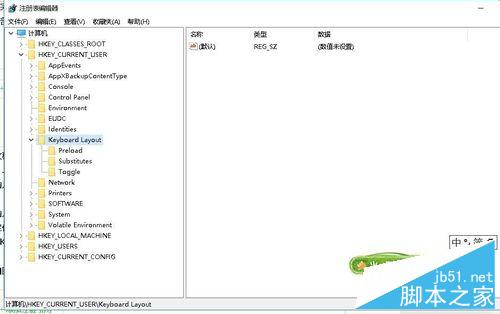
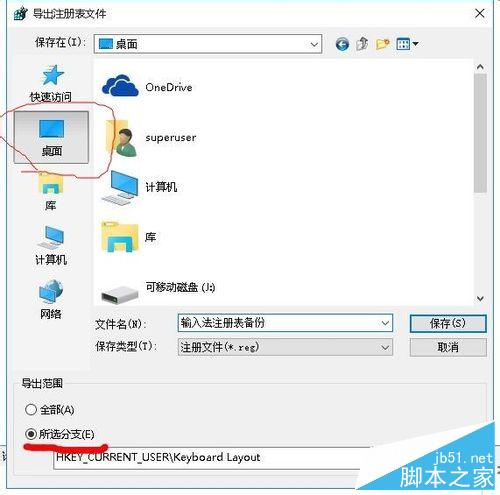
2.這一步很簡單
選擇如下任意一種方式打開任務管理器
方法一: Ctrl+Shift+Esc
方法二:Ctrl+Alt+Delete
方法三,鼠標右鍵點擊任務欄空白處,彈出右鍵菜單,選擇 “任務管理器”
打開後,選擇“詳細信息” 標簽,
尋找進程名字為
ctfmon.exe
的進程,如果找到了,選中它,右鍵,結束任務
沒找到,這一步可以跳過,如圖
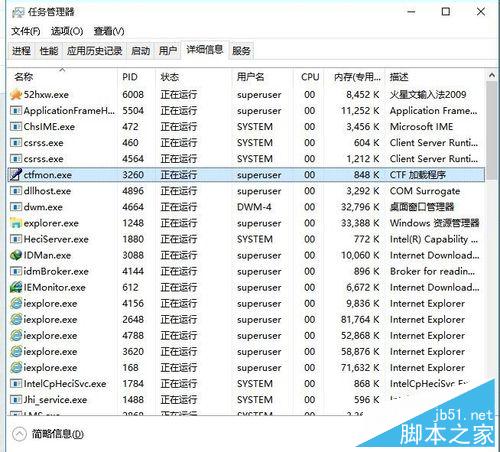
方法/步驟2
3.開始正式修改(關鍵步驟)(看暈了,不用怕,直接導入我提供的修改好的注冊表成品)
對需要修改項的極其詳細說明和舉例
先定位注冊表路徑為
HKEY_CURRENT_USER\Keyboard Layout\Prelo
定位到 Prelo 後,右邊窗口有些字符串值的名字和數據。
無論是什麼,有多少,甚至沒有,只需要鎮麼做:
右邊窗口的第一位,一定是名字叫“默認”的字符串值,這個是整個注冊表的每個分支都會有的,跟輸入法沒有任何關系,無法刪除,也不影響,是系統自動生成的,徹底無視他,不用管它,當它不存在。
把“默認”之後的字符串值全部選中,刪除。
此時只有“默認”字符串值
對著右邊窗口空白處 點擊右鍵,選擇新建一個字符串值,名字是
新建後,右鍵選中它,彈出菜單選擇 第一項”修改“
把”數值數據“修改為
00000804
然後確定保存,說明:00000804 是 美式鍵盤的代碼,就是無中文輸入法狀態的英文狀態,這一步的目的:添加一個輸入法,切換順序是第一位,必須照做
繼續在右邊窗口的空白處新建一個字符串值,名字是
新建後,右鍵選中它,修改”數值數據“為
d0010804
然後確定保存,這一步的意思是,添加一個輸入法,切換順序是第二位,同時把它設置為默認輸入法
這兩次的步驟目的:因為字符串值名字1 和 字符串值名字2 的 數值數據一致,系統會認為切換順序第一位和切換順序第二位的輸入法同屬於一種鍵盤布局,英文鍵盤布局,在只有同一個鍵盤布局下,有多種輸入法是不會出現EN和CH 兩個鍵盤布局的區別,語言欄前面沒了討厭的 CH 和EN
ch表示中文鍵盤,en表示英文鍵盤。
這兩步完成後
定位到
HKEY_CURRENT_USER\Keyboard Layout\Substitutes
刪除右邊窗口除了”默認“字符串值之外的所有字符串值,也可以本來就只有一個”默認“字符串值
修改前必須只有”默認“字符串值
接著右鍵右邊窗口空白處,新建一個字符串值,名字是
00000804
”數值數據”內容是
00000409
這一步意思是:指定之前修改的Prelo分支下字符串值名字是1的英文鍵盤布局的輸入法,實際上變成中文輸入法,卻在英文鍵盤布局下
再接著新建一個字符串值,名字是
d0010804
“數值數據”內容是
00000804
這一步意思是:指定之前修改的Prelo分支下字符串值名字是2的英文鍵盤布局的輸入法,實際上是英文輸入法,並且指定為默認輸入法,就是美式鍵盤變成默認輸入法
默認輸入法的順序將會被系統自動排在最前面
此時基本搞定,但是沒法按Ctrl+Shift切換
所以定位到
HKEY_CURRENT_USER\Keyboard Layout\Toggle
繼續修改,修改輸入法切換的快捷鍵
把有右邊的窗口字符串值修改成如圖所示
就是把三項依次修改數值數據為(“默認字符串值不算”)
3
3
2
此時,ok!
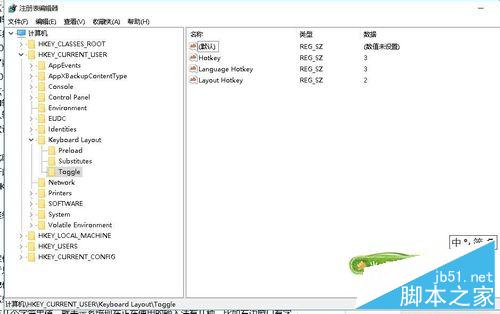
方法/步驟3
1、按 windows 鍵 +R
在運行對話框輸入
logoff
電腦就注銷了
接著登陸電腦,輸入法修改已生效
接著可以到控制面板的“語言“選項在中文鍵盤布局或者英文鍵盤布局添加中文輸入法了
並且在”語言“標簽頁選擇左側 ”高級設置“,如圖所示
然後在高級設置中啟用語言欄,如圖所示
此時打開控制面板”語言“標簽頁,可以看到單個鍵盤布局 ,卻可以添加不同鍵盤布局的輸入法,如圖所示
最後一步:
按Windows鍵+R打開運行對話框
輸入
ctfmon.exe
搞定,桌面右下角出現語言欄,右鍵單擊語言欄,只勾選
自動調整,其他別勾上,最終實現了如開頭效果
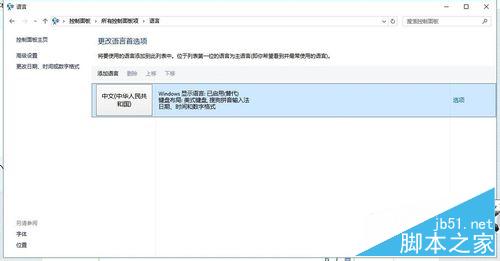
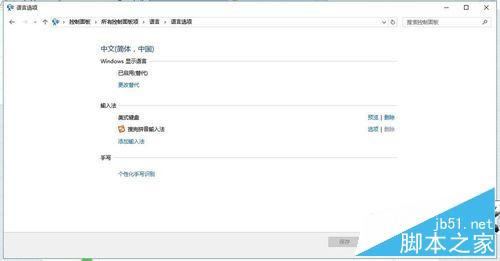
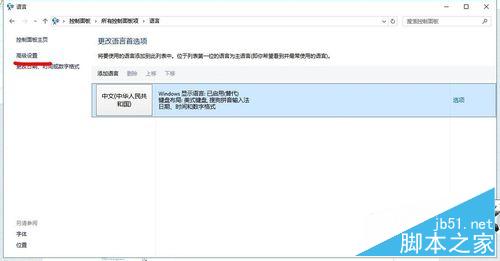
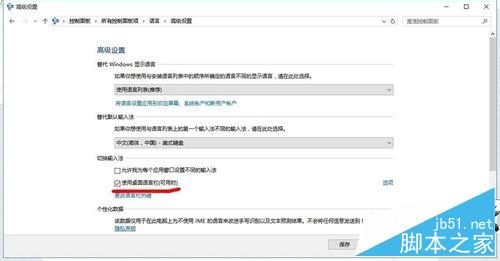
2、備注:
任務管理器的”啟動“標簽頁中,有個名字叫
CTF加載程序
的啟動項,嚴禁刪除或者禁止啟動,它就是輸入法語言欄的進程,從xp,vista,7,8,8.1,到最新的win10一直是輸入法語言欄的進程,如果禁止或刪除,語言欄將消失
如果開機後語言欄消失,請復制如下注冊表代碼,導入輸入法語言欄進程到注冊實現開機啟動
新建一個文本文檔,復制粘貼如下代碼
Windows Registry Editor Version 5.00
[HKEY_CURRENT_USER\SOFTWARE\Microsoft\Windows\CurrentVersion\Run]"ctfmon"="C:\\Windows\\system32\\ctfmon.exe"
接著保存為.reg後綴名的注冊表文件,雙擊該文件導入注冊表,實現輸入法語言欄開機啟動。
最後以上操作如果失敗,定位注冊表路徑到
HKEY_CURRENT_USER\Keyboard Layout
把這整個分支刪除
刪除”Keyboard Layout“及其下面的分支
接著 雙擊導入之前備份的輸入法注冊表,就 還原修改前狀態,注銷後立刻生效
結束,給懶人准備了一鍵修改好的注冊表(∩_∩)
咕~~(╯﹏╰)b
鏈接: http://pan.baidu.com/s/1bl3MQ
務必按照壓縮包內說明的順序先後導入,否則無效
注意事項
務必按照壓縮包內說明的順序先後導入,否則無效
目前有個不是BUG的BUG,即便刪除了自帶的win10微軟輸入法,在windows帳戶登陸界面輸入用戶名時,會彈出微軟的默認輸入法,暫時沒辦法解決,可能要刪除相關的注冊表項進行人道毀滅。
以上就是win10反人類完美輸入法切換方式和布局修復操作流程,希望能對大家有所幫助!